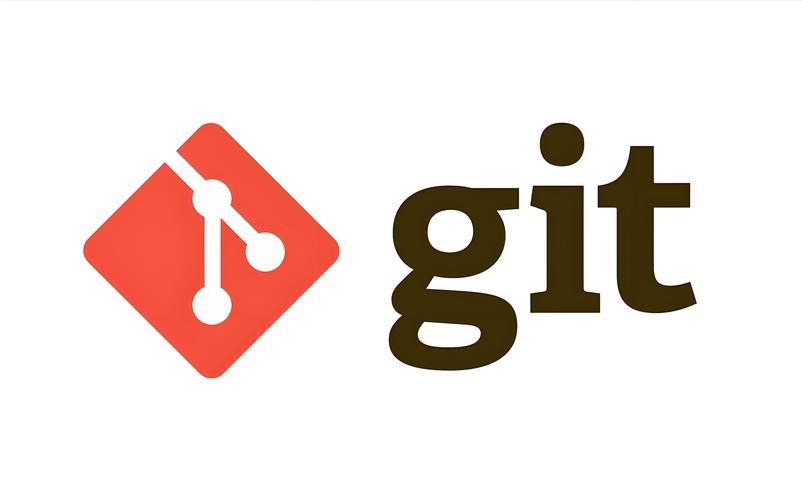1、新建一个600 * 600像素的文件,背景填充白色,新建一个图层命名为“主体轮廓”,然后用钢笔勾出松鼠的轮廓转为选区后填充黑色,效果如下图。

<图1> 2、用钢笔勾出头部的选区如图2,新建一个图层填充颜色:#4D4C47,效果如图3。

<图2>

<图3>
3、新建一个图层,用钢笔勾出图4所示的选区,按Ctrl + Alt + D 羽化15个像素,然后填充颜色:#A2A19F。再新建一个图层,选择椭圆选框工具拉出图5所示的选区,羽化15个像素后填充颜色:#CCCCCC。

<图4>

<图5> 4、新建一个图层,用椭圆选框工具拉出图6所示的选区,填充颜色:#82817E,确定后新建一个图层,用椭圆拉出图7所示的选区,羽化20个像素后填充颜色:#C8C8C6。

<图6>
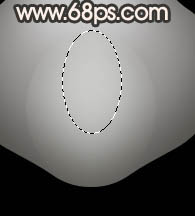
<图7>
5、边缘部分及多出的部分适当用蒙版擦掉,效果如下图。

<图8>
6、新建一个图层,用钢笔勾出图9所示的选区,按Ctrl + Alt + D 羽化3个像素化填充黑色。

<图9> 7、新建一个图层,用钢笔勾出图10所示的选区,选择画笔工具,把顶部涂上颜色:#7C7671作为高光,鼻孔部分用钢笔勾出选区后填充黑色,效果如图11。

<图10>

<图11>
8、新建一个图层,用椭圆选框拉出图12所示的选区,羽化2个像素后选择渐变工具,颜色设置如图13,拉出图14所示的径向渐变,边缘部分适当涂上一点周围的环境色。

<图12>
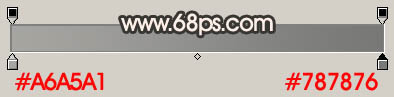
<图13>

<图14>